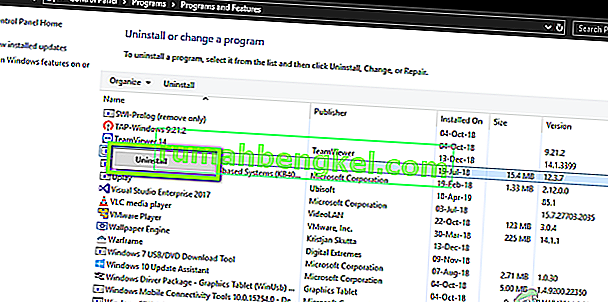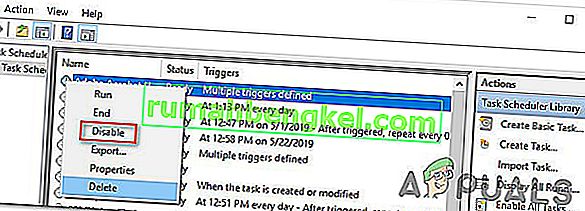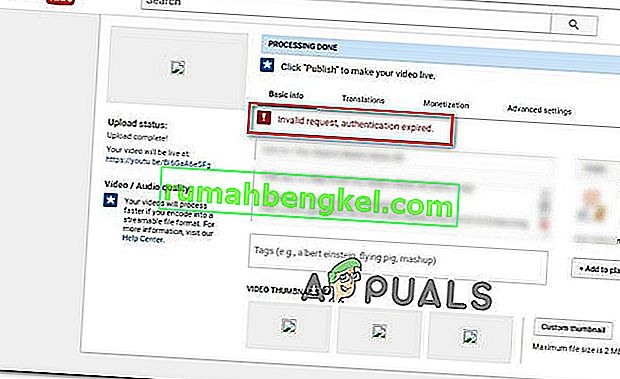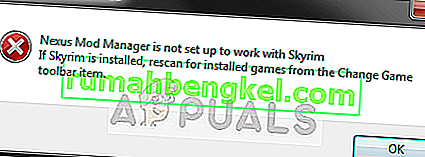Varios usuarios de Windows se han puesto en contacto con nosotros con preguntas sobre si UNCServer.exe es una parte importante de Windows después de descubrir que el proceso utiliza constantemente una cantidad considerable de recursos del sistema. El problema no parece ser exclusivo de una determinada versión de Windows, ya que el proceso se encuentra comúnmente en Windows 7, Windows 8.1 y Windows 10.
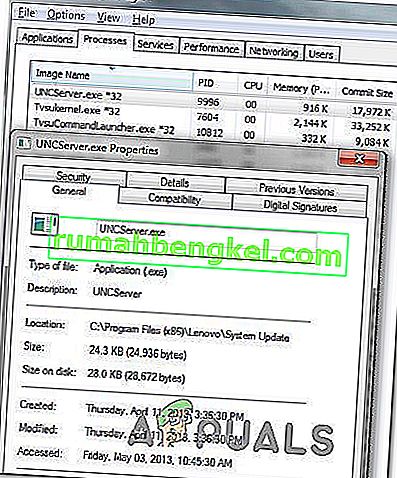
¿Qué es UNCServer.exe?
UNCserver.exe es un módulo de servidor de actualización del sistema. El acrónimo UNC proviene de Universal Naming Convention . Lo que esencialmente hace este módulo es que se ejecuta como una tarea de Windows separada mientras se ejecuta la Actualización del sistema.
La tarea UNCServers.exe se iniciará tan pronto como se inicie Lenovo System Update (y debería cerrarse junto con ella). La tarea también está vinculada a la nueva TVSU (Actualización del sistema ThinkVantage).
Funciona abriendo el tráfico TCP y UDP entrante para permitir que SU (Actualización del sistema) se actualice automáticamente y descargue los paquetes de instalación pendientes. Si llega a ver la tarea UNCserver.exe dentro de TaskManager.exe, significa que el módulo está funcionando activamente. Pero tan pronto como se complete la tarea, la tarea uncserver.exe debería finalizar automáticamente.
Si encuentra que UNCserver.exe siempre está encendido, es probable que su sistema esté sufriendo un error que se manifiesta por la negativa del proceso a terminar después de que se cierra SU.
¿Debo eliminar UNCServer.exe?
Hay muy pocas razones por las que querría eliminar UNCserver.exe. Como se indicó anteriormente, el archivo es parte de Lenovo System Update y está firmado digitalmente por Lenovo. Sin embargo, un archivo malicioso que se hace pasar por UNCServer.exe tendrá los permisos necesarios para otorgarse acceso a todos los puertos TCP y UDP para los perfiles de dominio y público.
Debido a esto, el mejor curso de acción es asegurarse de que el archivo UNCServer.exe sea legítimo y no represente una amenaza para la seguridad. Para hacer esto, recomendamos realizar un análisis profundo de Malwarebytes y confirmar que el archivo no es realmente un archivo malicioso disfrazado. Puede seguir nuestro artículo ( aquí ) sobre el uso del escáner de seguridad Malwarebytes para realizar un escaneo de seguridad.
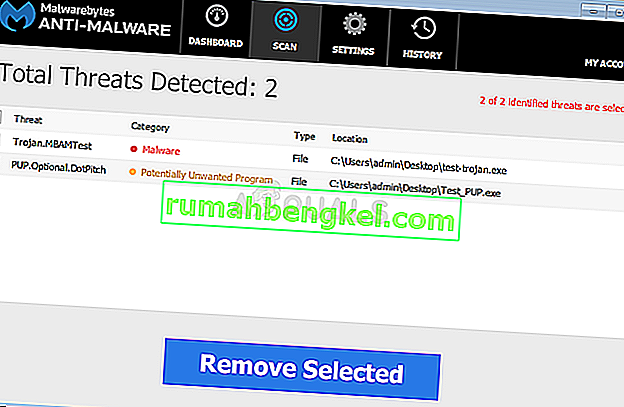
Si el análisis revela que el archivo UNCServer.exe es legítimo y pertenece a Lenovo, no debe eliminarlo a menos que afecte el rendimiento de su sistema de una forma u otra.
En caso de que todavía esté decidido a evitar que el proceso utilice cualquiera de los recursos de su sistema, vaya a la siguiente sección a continuación.
¿Cómo quitar UNCServer.exe?
Puede evitar que el proceso UNCServer.exe se ejecute en su computadora si decide hacerlo. Pero tenga en cuenta que seguir esta ruta podría limitar la capacidad de su PC para auto-actualizarse e instalar los últimos parches de seguridad automáticamente.
Si acepta los riesgos, siga uno de los dos métodos siguientes para eliminar UNCServer.exe.
Método 1: desinstalar la actualización del sistema Lenovo
La forma más rápida de hacerlo es simplemente desinstalar la aplicación de actualización del sistema Lenovo. Pero este método también es la ruta más destructiva, ya que eliminará por completo los medios para la autoactualización. Si está preparado para continuar con la desinstalación, esto es lo que debe hacer:
- Presione la tecla de Windows + R para abrir un cuadro de diálogo Ejecutar . Luego, escriba "appwiz.cpl" y presione Entrar para abrir la ventana Programas y características .

- Una vez que llegue a la ventana Programas y características , desplácese por la lista de aplicaciones y busque Lenovo System Update . Una vez que lo vea, haga clic derecho sobre él y elija Desinstalar en el menú contextual.
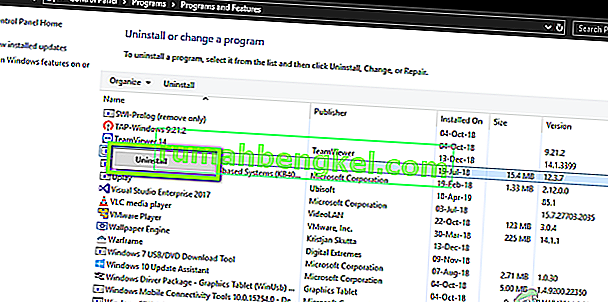
- Siga las instrucciones en pantalla para completar el proceso de desinstalación. Una vez que esté completo, reinicie su computadora.
- Una vez que se complete la siguiente secuencia de inicio, verifique su Administrador de tareas y vea si UNCServer.exe todavía está agotando los recursos del sistema. Ya no debería verlo dentro de la lista de procesos.
Si este método no resolvió el problema o si está buscando un método menos destructivo para resolver este problema, pase al siguiente método a continuación.
Método 2: Desactive TVSUUpdateTask
Una forma más elegante de evitar que UNCServer.exe agote activamente los recursos del sistema es deshabilitar la tarea TVSUUpdateTask en el administrador de tareas. Aquí hay una guía rápida sobre cómo hacer esto:
- Presione la tecla de Windows + R para abrir un cuadro de diálogo Ejecutar . Luego, escriba "taskschd.msc" y presione Entrar para abrir la utilidad Programador de tareas.

- Una vez que esté dentro del Programador de tareas, expanda el menú vertical a la derecha ( Biblioteca del Programador de tareas ) y seleccione TVT en el submenú.
- A continuación, vaya al menú del panel de la derecha y desplácese hacia abajo por la lista de tareas hasta que localice TVSUUpdateTask.
- Cuando lo vea, haga clic derecho sobre él y elija Deshabilitar en el menú contextual para deshabilitar la tarea por completo.
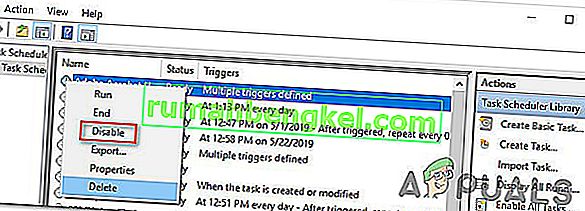
- Una vez que se aplique este cambio, reinicie su computadora.
- A partir de la siguiente secuencia de inicio, el cambio evitará que Lenovo System Update se ejecute según una programación y dejará UNCServer.exe ejecutándose en segundo plano. Pero aún podrá ejecutar Lenovo System Update manualmente si decide hacerlo.